Google Chrome para Android: Cómo actualizar a la última versión
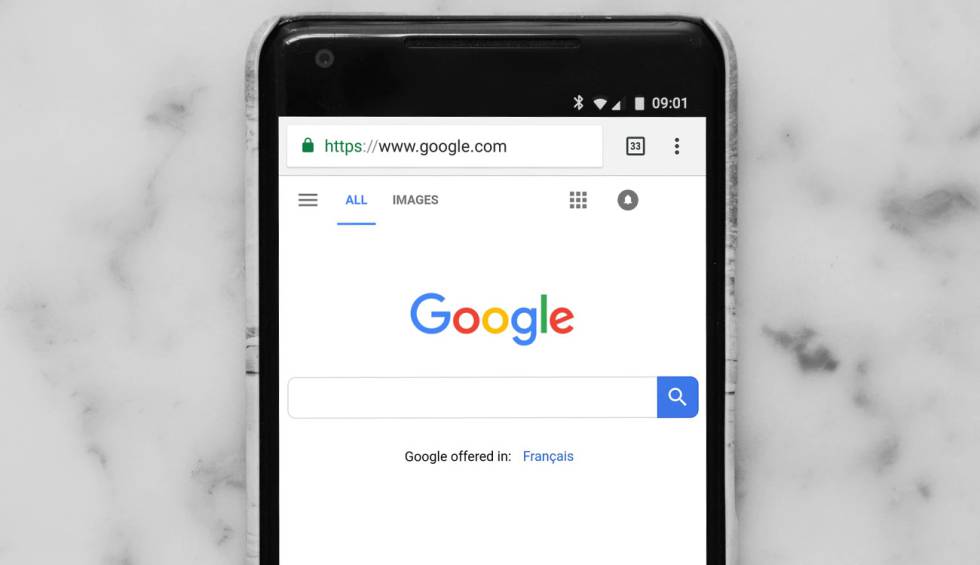
Bienvenido a nuestra guía detallada sobre cómo actualizar Google Chrome en tu dispositivo Android. Mantener tu navegador web actualizado es esencial para garantizar una experiencia de navegación segura y eficiente. A continuación, abordamos las preguntas más frecuentes sobre la actualización de Google Chrome y proporcionamos respuestas claras para que puedas realizar este proceso sin complicaciones.
¿Por qué es importante actualizar Google Chrome en Android?
Actualizar Google Chrome en Android es crucial para recibir las últimas funciones de seguridad, mejoras de rendimiento y nuevas características que Google introduce regularmente.
¿Cómo verificar la versión actual de Google Chrome en mi dispositivo Android?
Abre Google Chrome, toca los tres puntos en la esquina superior derecha, selecciona "Configuración" y luego "Acerca de Chrome". Aquí encontrarás la versión actual.
¿Cuál es el método estándar para actualizar Google Chrome en Android?
Dirígete a la Google Play Store, busca "Google Chrome" y selecciona "Actualizar" si está disponible. Si no ves el botón "Actualizar", significa que ya estás utilizando la última versión.
¿Puedo habilitar las actualizaciones automáticas para Google Chrome en Android?
Sí, puedes activar las actualizaciones automáticas abriendo la Google Play Store, tocando las tres líneas en la esquina superior izquierda, seleccionando "Configuración" y luego "Actualizar aplicaciones automáticamente". Aquí, elige "Actualizar automáticamente (a través de cualquier red)".
¿Qué hacer si la actualización de Google Chrome en Android no se realiza automáticamente?
Si las actualizaciones automáticas no funcionan, verifica tu conexión a internet, asegúrate de tener suficiente almacenamiento en tu dispositivo y reinicia Google Chrome.
¿Hay alguna manera de forzar la actualización de Google Chrome en Android?
Sí, puedes forzar la actualización abriendo la Google Play Store, buscando "Google Chrome" y tocando "Actualizar". Este método es útil si la actualización automática no está habilitada.
¿Cómo solucionar problemas comunes durante la actualización de Google Chrome en Android?
Si enfrentas problemas, borra la caché de la Google Play Store, reinicia tu dispositivo o desinstala y vuelve a instalar Google Chrome.
¿Qué hacer si mi dispositivo no es compatible con la última versión de Google Chrome?
Si tu dispositivo no es compatible, intenta actualizar el sistema operativo Android o considera utilizar un navegador alternativo que sea compatible con tu hardware.
¿Google Chrome en Android se actualiza de manera diferente en dispositivos de distintos fabricantes?
No, el proceso de actualización es generalmente similar en todos los dispositivos Android, independientemente del fabricante.
Esperamos que estas respuestas te hayan ayudado a comprender cómo mantener Google Chrome actualizado en tu dispositivo Android. Recuerda que contar con la última versión no solo mejora la seguridad, sino que también te permite disfrutar de las últimas funciones y mejoras de rendimiento.


Deja una respuesta